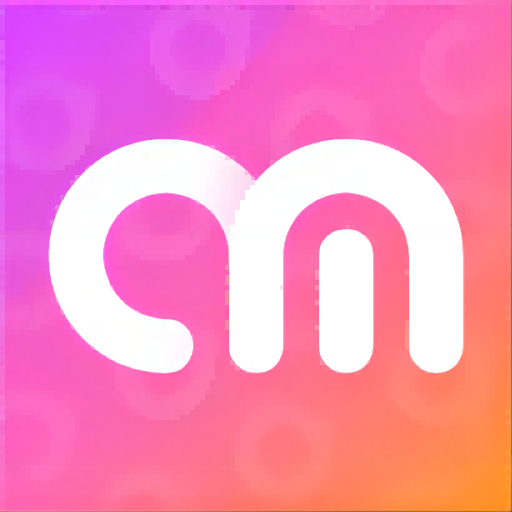如何在Linux系统中重启SSH服务及相关操作指南
2025-03-31 21:03:11作者:饭克斯
在Linux操作系统中,SSH(Secure Shell)是一种用于安全远程登录的协议,广泛应用于服务器管理和远程操作。当我们对SSH进行配置更改或者发现服务出现异常时,重启SSH服务是必要的操作。本文将详细介绍如何在Linux系统中重启SSH服务及相关操作指南。

一、检查SSH服务的状态
在重启SSH服务之前,首先需要确认当前SSH服务的运行状态。这可以通过以下命令实现:
sudo systemctl status sshd 该命令会显示SSH服务的当前状态,包括其是否正在运行、是否启用了开机自启动以及最近的日志信息。如果看到类似于“active (running)”的状态,就说明SSH服务正在正常运行。
二、重启SSH服务
在确认SSH服务的状态后,可以通过下面的命令来重启SSH服务:
sudo systemctl restart sshd 如果成功将不会返回任何错误信息。在某些特定的Linux发行版中,SSH服务可能叫做“ssh”,对应的命令为:
sudo systemctl restart ssh 三、检查SSH服务重启后的状态
重启SSH服务后,可以再次使用以下命令确认SSH服务仍在正常运行:
sudo systemctl status sshd 确认输出结果为“active (running)”后,表示SSH服务已经成功重启。
四、配置SSH服务
在某些情况下,重启SSH服务的原因可能是为了应用新的配置。在Linux系统中,SSH服务的配置文件通常位于:
/etc/ssh/sshd_config 在修改配置文件前,建议先备份原始文件,以便在出现问题时恢复:
sudo cp /etc/ssh/sshd_config /etc/ssh/sshd_config.bak 使用文本编辑器打开配置文件,例如使用nano或vim:
sudo nano /etc/ssh/sshd_config 在文件中可以调整SSH访问的相关设置,例如:
修改默认SSH端口(Port):将默认的22端口修改为其他端口。
禁用root用户登录(PermitRootLogin):将该参数设置为“no”,以提高安全性。
限制允许的SSH用户(AllowUsers):只允许特定用户通过SSH进行登录。
在修改完成后,保存并退出编辑器,并重启SSH服务以应用新设置。
五、故障排查
重启SSH服务后,若无法通过SSH连接到服务器,可能是由于以下几种情况:
SSH服务未启动:使用“systemctl start sshd”命令手动启动服务。
防火墙配置问题:检查firewalld或iptables设置,确保允许SSH端口的流量。
SSH服务配置错误:查看/var/log/auth.log或/var/log/secure中的日志,以获取详细错误信息。
六、总结
在Linux系统中重启SSH服务并不是一项复杂的操作,掌握了基本的命令和配置文件的修改方法后,您就可以根据需要对SSH服务进行管理。在应用以上操作时,请务必小心,避免因配置错误导致无法远程访问服务器。在进行重要修改时,建议额外使用终端会话的方式进行测试,以免中断对服务器的访问。
希望本文能帮助您更好地管理Linux系统中的SSH服务,如果您有更多的问题或需求,请参考相关的官方文档或社区论坛以获取帮助。
相关攻略
- 如何把ppt原来的音乐替换掉呢
- 如何将小米Redmi手表与手机连接及打开蓝牙设置指南
- 如何解决电脑显示屏黑屏无信号的问题与开机故障分析
- 如何使用WPS自动生成目录的视频教程及下载链接解析
- 如何将DOCX文件转换为Word文档(.doc)格式的详细指南
- 如何在Linux中使用文本编辑器打开和编辑文件的详细指南
- 如何在Linux命令行中快速重启电脑的详细步骤与命令解析
- 如何在Win11系统中恢复被卸载的Realtek音频驱动程序
- 如何将DOCX格式文件转换为WordDOC文档的详细步骤
- 如何恢复微信中过期或已清理的文件,详细步骤分享
- 如何删去word文档中中间的空白页
- 如何将个人制作的PPT设置为模板背景,轻松提升演示效果
- 如何将老版DOC文件轻松转换为新格式DOCX文档的方法指南
- 如何下载安装iOS16.2描述文件及下载地址分享
- 如何在OPPO手机上设置4G网络连接详细教程
- 如何在cmd窗口运行python文件